「とにかくわかりやすく、簡単に、申請のやり方を解説してほしい」という意見をいただいたので、「いろいろ読んだけど、結局よくわからない!何から始めて、何を準備をすればいいの?」という人に理解いただけるように書こうと思います。
今回は細かな説明は省きますので、しっかり理解をして、準備をし、申請したいという方は、こちらの記事を参考にしてください。
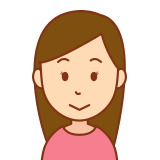
この記事では、
「白色申告」をしていて、
「事業収入」のあるフリーランスの人が、
「とにかく申請ができるように準備する」ことを目指します。
1.まずは【2019年の確定申告書第一表の控え】を探す。
まず何よりも先にやることは、【2019年の確定申告書第一表の控え】を探すことです。写真を参考にしてください。
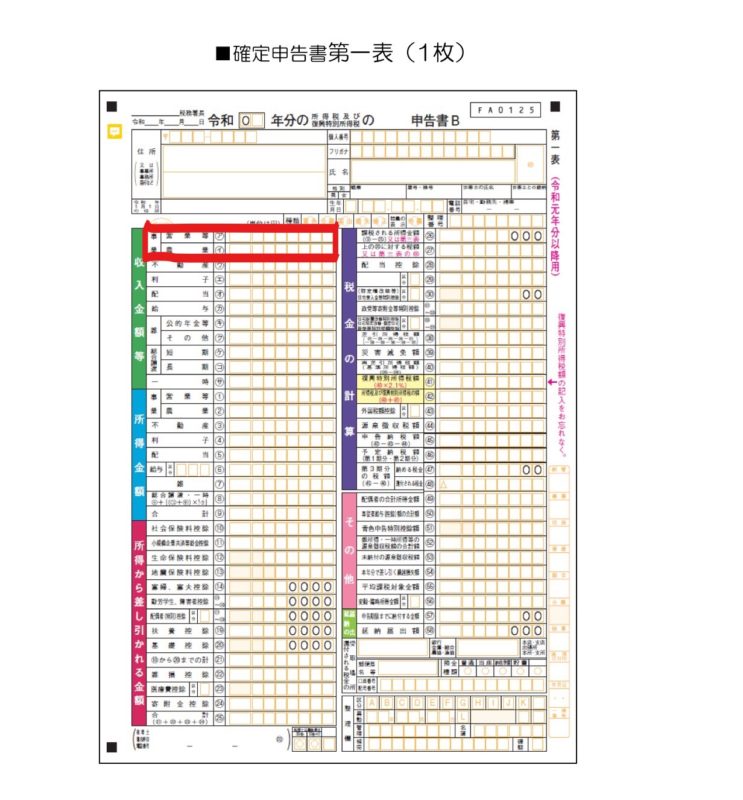
この資料が見つかったら、チェックする点は2つ。
①(上の写真で)赤枠に囲ってあるところに、収入金額が記入されているかを確認する。【イ. 農業】の収入がある人は少ないと思うので、【ア. 営業等】に書いてあればOKです。
⇒もしここに収入金額が記入されていない人がいたら、申告できません。
②2点目は確定申告書の提出の仕方によって、確認することが違います。自分が該当するものを選んでください。1つでもあれば大丈夫です。
(1)確定申告書を税務署に提出に行った人や、郵送で送った人 ⇒【収受日付印】が押されているか確認する。※この印は、自分で押したものではなく「受領しました」と税務署側から押してもらったものです
(2)税務署においてe-Taxにより申請した人 ⇒ 【受付日時】が印字されているか確認する。
(3)自分でe-Taxにより申請した人 ⇒【受信通知】があるか探す。
自分でe-Taxにより申請した人への補足。(それ以外の人はここは不要)
【受信通知】とは写真のようなものです。ありましたか?
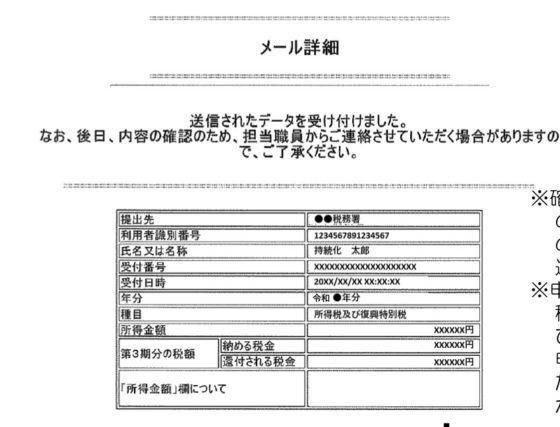
【収受日付印】も【受付日時】も【受信通知】もない人への補足。(1つでもある人は不要)
どれも存在しない場合は、税務署へ行き「納税証明書」を発行してもらう必要があります。手間はかかりますが、「納税証明書」があれば申請できるので、助かりますね。
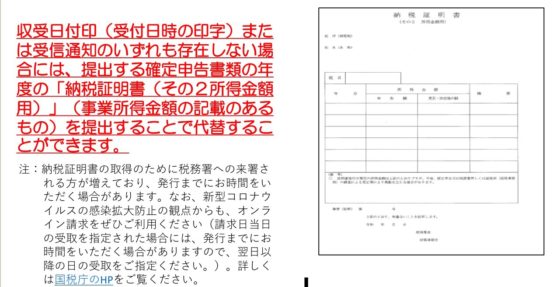
2.【2019年の確定申告書第一表の控え】の赤枠の収入額を「12(ヵ月)」で割る。さらに「÷2」で、50%減額した額を計算する。
①2019年の月の平均の収入を計算するため、2019年の事業収入(赤枠のところの収入額)を「12」(ヵ月)で割りましょう。
【例えば】赤枠の【ア. 営業等】が300万円の場合は(【イ. 農業】は、ないとします)
300万円÷12ヵ月=25万 (2019年の月平均は25万円)
②次に①出だした数を「2」で割りましょう。(50%減の金額を出したいので×0.5ということ)
【上の例を使うと】
25万円÷2(50%減)=12.5万円 (この額より低ければ50%減少しているということ)
3.2020年の毎月の売上を出す
今までやっていたものは2019年、昨年の資料の整理です。
次にやることは、今年分の資料の用意。
まず、2020年の毎月の「売上」を出すことから始めましょう。
「売上」は経費などを引く前の純粋な売上額のことです。
①帳簿を付けている人は、帳簿を用意。
帳簿付けはまだちょっとできてなくて…という人はとりあえず、事業用の通帳とスケジュール手帳を用意しましょう。通帳を用意した人、現金の受け取りなどがあった場合、通帳などには記載されていないのでそこは各自気を付けてください。
②それでは2020年の毎月の売上を出してみましょう。(今だとまだ1~4月しか出せませんが…)1月〇〇円、2月〇〇円、3月〇〇円といった感じで「売上」だけ出してください。
その中で、一番売上が少なかった月はいくらでしたか?
ひとつ前のセクションで計算した【2019年の月平均より50%減少の額】より少なかったでしょうか?
【さっきの例を使うと】
12.5万円より売上が少ない月が2020年にありましたか?ということ。
③【2019年の月平均より50%減少の額】より少ない売上の月があった人はすぐに申請できます。1~4月の中でこれに値しなかった人は、5~12月の売上次第で申請ができます。
とにかく2019年の月平均よりも50%以上は売上が落ちていないと申請ができないのです。
【さっきの例の続き】
12.5万円よりも売上が少ない月が対象になるので、
2020年一番売上が少なかった月が
5万円の売上だった ⇒ 申請できる
10万円の売上だった ⇒ 申請できる
15万円の売上だった ⇒ いまは申請できない
ということ。
4.さあここからは、売上台帳の作成に入ります。きっとこれが一番大変ですので細かくいきます。(売上台帳がある人は不要です)
まず、「白色申告」でも「事業所得」で確定申告をしている人は記帳、帳簿付けの義務があるということは前提として覚えておきましょう。
「白色申告だから帳簿付けしなくても平気!必要ないでしょ」ってことはありませんよ。この義務を怠った場合ペナルティになってしまいますので、帳簿付けはしておきましょう。
どうやって記帳、帳簿付けするのですか?売上台帳どうやってつくるのですか?
手書きだったり、エクセルだったり、会計ソフトだったり、人それぞれやり方はちがいます。
ここでは、私が「やよいの青色申告 オンライン」を利用しているので、「やよいの白色申告 オンライン」での帳簿のつけ方、売上台帳の作り方を説明しますね。
「やよいの白色申告 オンライン」ですと無料で利用できるので、その点も良いかと。
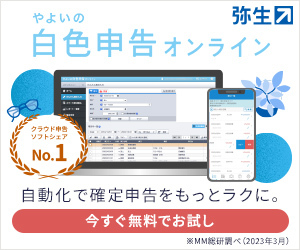
「やよいの白色申告 オンライン」(無料)で売上台帳を作るやり方。①売上を入力する
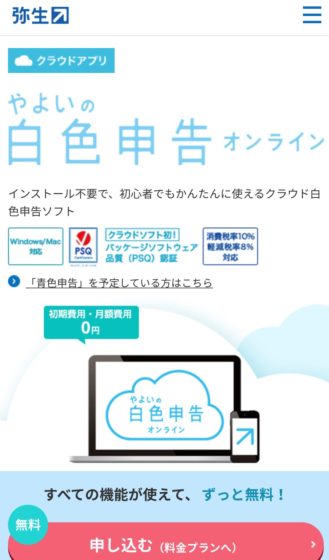
↑ これはスマホの画面になりますが、パソコンでも同じような画面です。
【サービスを開始する】をクリックすると次のような画面がでてきます。
(写真はスマホ版)
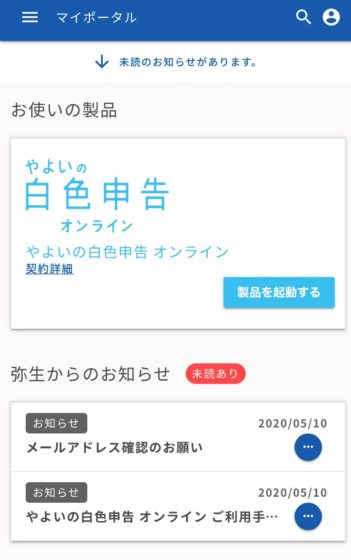
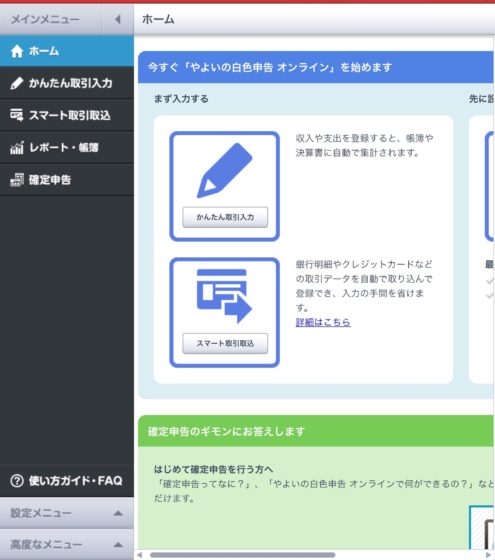
こういった画面にたどり着いたでしょうか?
それでは実際に【売上】の入力を行い、申請に必要な【売上台帳】を作ってしまいましょう。
※ここから先の参考資料は「やよいの白色申告 オンライン かんたん解説!」よりお借りします。
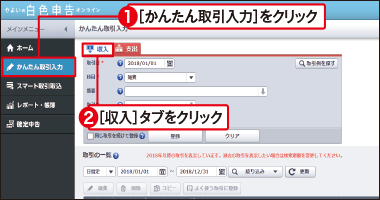
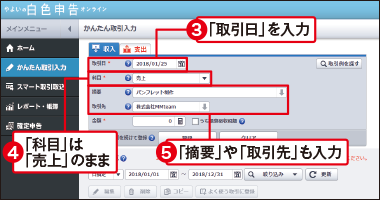
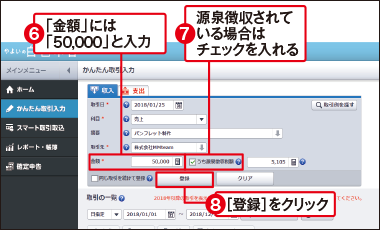
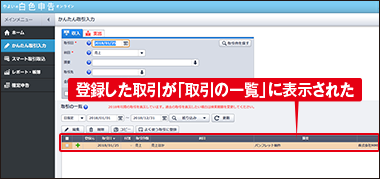
「やよいの白色申告 オンライン」(無料)で売上台帳を作るやり方。②「持続化給付金」の申請に必要な売上台帳をダウンロードする
これまでに、売上の入力は終わりましたので、あとは売上台帳をダウンロードするだけです。あとすこし!
※ここから先の参考資料は「やよいの白色申告 オンライン サポート情報」よりお借りします。
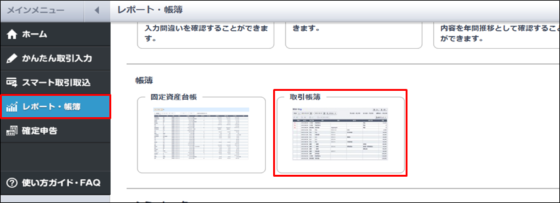
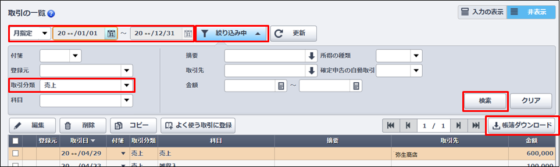
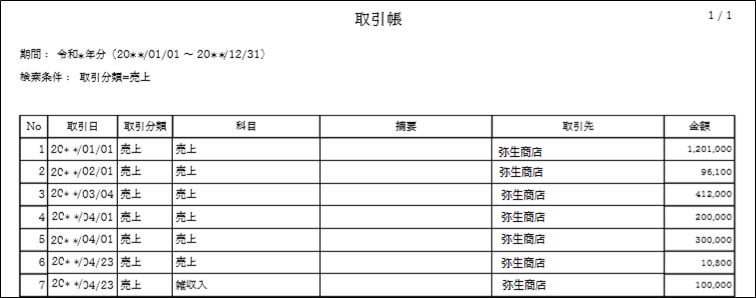
このような取引帳(売上台帳)ができているのではないでしょうか?
申請書類に必要な「売上台帳」完成です!おめでとうございます!
あともう少しですので頑張りましょう。

申込者名義の通帳を用意
申込者名義の通帳が用意出来たら、【おもて面】と【通帳を開いた1・2ページ目】の二つを写真で撮影するか、スキャンをして保存します。
※この通帳は給付金の振込先の確認なので、取引が書いてあるページは不要です。すでに売上台帳も完成していますので大丈夫です。
電子通帳を利用している人は、電子通帳の画面の画像をスクリーンショットなどで保存しましょう。
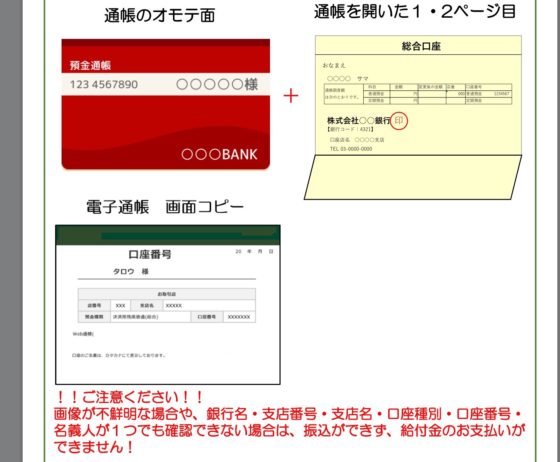
本人確認書類の用意
住所、氏名、顔写真がはっきりと判断できるように写真でとるかスキャンをし、本人確認書類の写しを用意すること。
【運転免許証】は裏表の両面が必要です。
【マイナンバーカード】や【写真付きの住民基本台帳カード】はおもて面のみで大丈夫です。
その他のものは、資料画像を参考にしてください。

最終確認
以上で、申請のための準備はできました。
最終確認をしておきましょう。
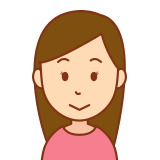
さあ、あとは申請するのみです!
私が実際に申請したときの記事も書いていますので、ぜひ読んでみてください。
下のリンクからも「持続化給付金」の申請ができますよ。
申請前に今一度、「持続化給付金要領(申請のガイダンス)」の確認をお願いします。
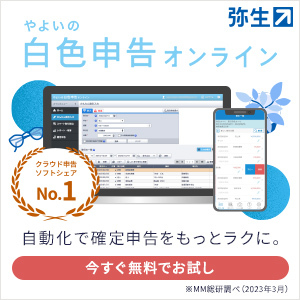



コメント